Функция подсвечивания ошибок позволяет быстро обнаружить ошибки в тексте без необходимости вчитываться в него. Однако программа не всегда подчеркивает их корректно. Иногда она просто может не знать данного слова, поэтому и будет подчеркивать его красной волнистой линей. Примечательно, что Word подчеркивает также слова на незнакомом языке. В некоторых случаях автоматическое выделение ошибок в тексте в документе Word может даже мешать, а не помогать. К счастью, их можно быстро отключить.

Как отключить автоматическое подчеркивание правописания в документе
Итак, если вам потребовалось отключить автоматическую проверку правописания в документе Word, то следуйте этой инструкции:
- В верхней правой части интерфейса кликните по кнопке «Файл». В более старых версиях программы нужно будет нажать на логотип программы, который расположен вместо этой кнопки.
- Здесь перейдите в раздел «Параметры».
- В открывшемся окошке «Параметры» переключитесь в подраздел «Правописание».
- В самом низу этой страницы найдите блоке «Исключение для файла». Уберите там галочку у пункта «Скрыть грамматические ошибки только в этом документе».
- Нажмите «Ок» и закройте окошко с настройками. Теперь в вашем документе не будут подсвечиваться грамматические ошибки.
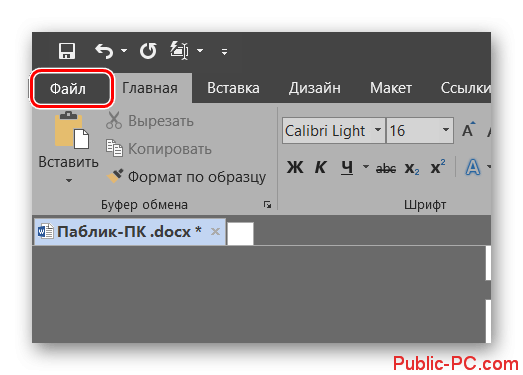
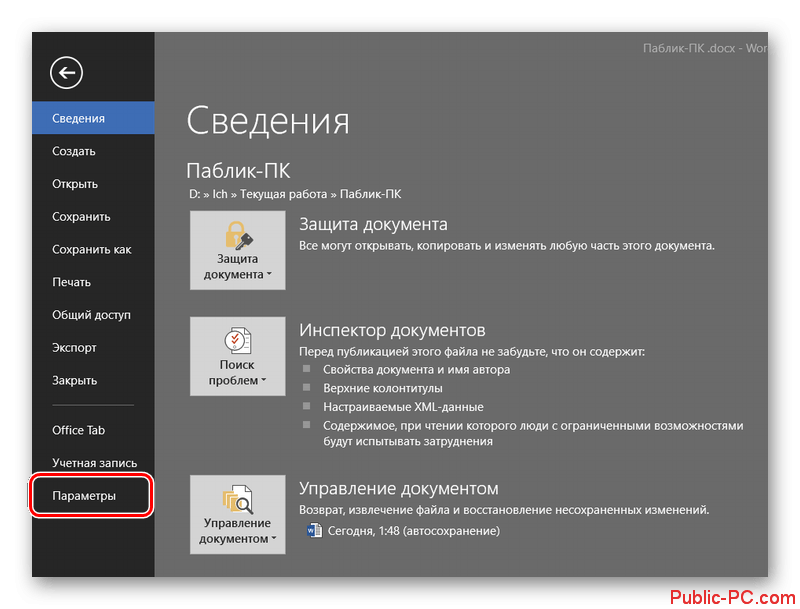
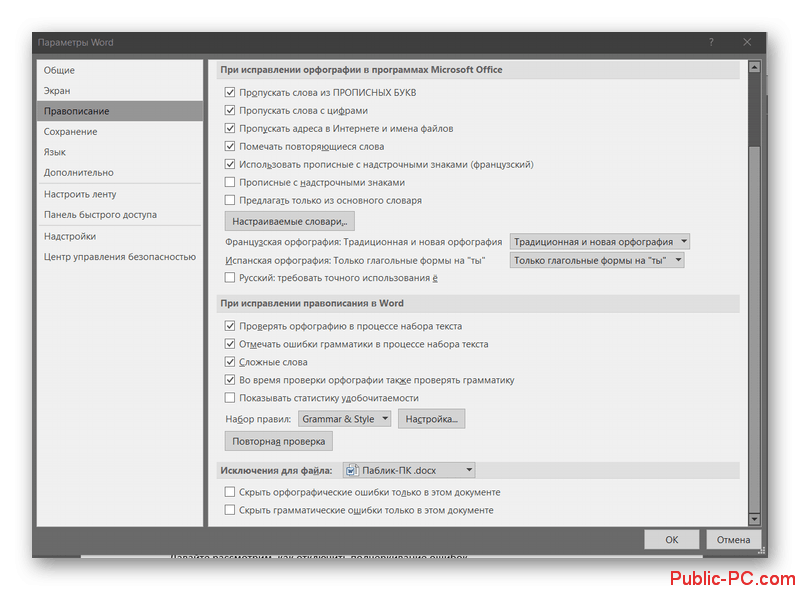
Однако эти настройки не распространяются на другие документы, которые вы будете открывать, поэтому для каждого нового документа вам придется отключать вручную проверку орфографии. К сожалению, выключить ее проверку сразу для всех документов не представляется возможным.
Добавление подчеркиваемого слова в словарь
Если Word не знает то или иное слово, которое вы часто повторяете в документе, то можете добавить его в словарь, чтобы оно подчеркивалось в качестве ошибки. Конечно, если вы пишите документ на каком-то языке, который не знает Word, то вам придется добавлять соответствующие пакеты в систему, а затем и в Word.
Однако мы рассмотрим только, как можно добавить то или иное слово во встроенный словарь программы, чтобы оно больше не подчеркивалось, и вы могли быть уверены в правильности его написания:
- Кликните правой кнопкой мыши по подчеркнутому слову в документе. Из контекстного меню выберите «Пропустить все». В этом случае в данном документе это слово не будет подчеркиваться, но в других будет.
- Если же нужно, чтобы и в других документах Word не подчеркивал неизвестное слово как ошибки, то выбирайте «Добавить в словарь». После этого подчеркивание исчезнет, а слово будет успешно добавлено в программный словарь.
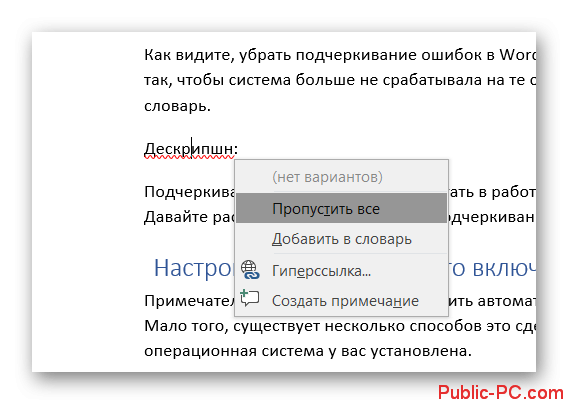
Если вы часто отправляете слова во встроенный словарь, то можете получить оповещение отправить свою версию словаря на сайт компании Майкрософт. Это делается для того, чтобы компания, усилиями пользователей, совершенствовала встроенный по умолчанию словарь в следующих версиях программы.
Как видите, убрать подчеркивание ошибок в Word очень просто. Мало того, вы можете сделать так, чтобы система больше не срабатывала на те слова, которые не записаны в ее встроенный словарь.